デジタルマーケティングにおいて、顧客獲得は非常に重要です。コンタクトを獲得するための最新の方法の1つは、GrowthToolsの使用であり、特にバーGrowth Toolsです。これらのツールを使用すると、ウェブサイトを通じて魅力的に新しい顧客にリーチすることができます。このガイドでは、効果的に独自のバーGrowth Toolを設定する方法を示します。
主要な知見
- Growth Toolsを使用すると、ウェブサイトを通じて新しいコンタクトを獲得できます。
- バーGrowth Toolを使用すると、ウェブサイトの上部に目を引くバーを配置できます。
- ツールのカスタマイズオプションは、テキスト、色、ボタンの動作などが豊富です。
バーGrowth Toolの作成ステップバイステップガイド
バーGrowth Toolを作成するには、以下の手順に従ってください。重要な情報を見逃さないよう、詳細なガイドを提供します。
第一ステップ:Growth Toolsへのアクセス
最初にダッシュボードにログインし、Growth Toolsのページを開きます。左側にメニューが表示されますので、「Growth Tools」をクリックしてから「Widgets」を選択します。新しいツールを作成するには、画面上部の「New Growth Tool」をクリックします。
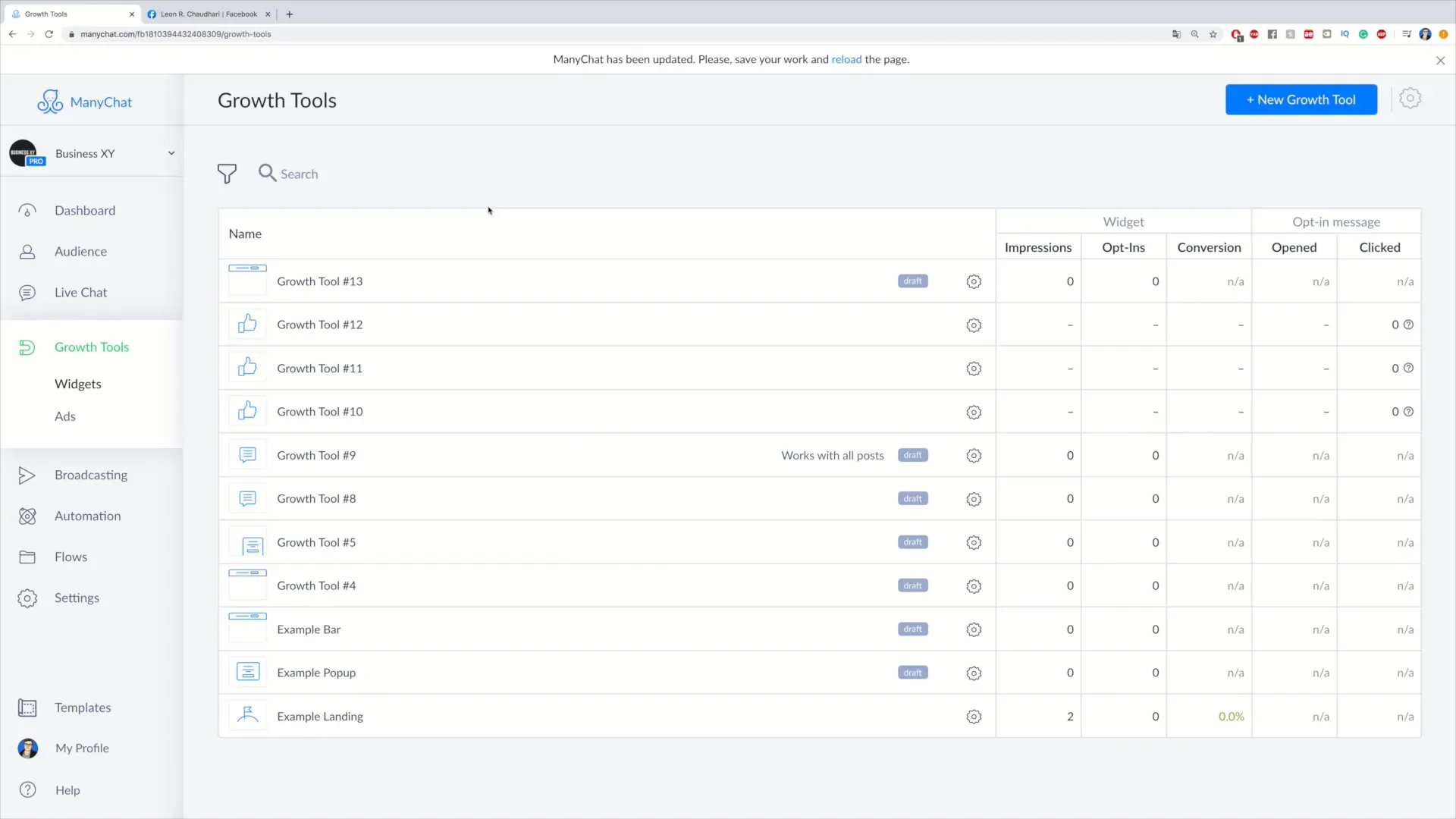
第二ステップ:ウィジェットタイプの選択
「New Growth Tool」をクリックすると、複数の選択肢が表示されます。ここで「Overlay Widgets」を選択し、ウェブサイト上に表示されるウィジェットを選択します。さらに、「Emeddable Widgets」を直接ウェブサイトのコードに組み込むこともできます。
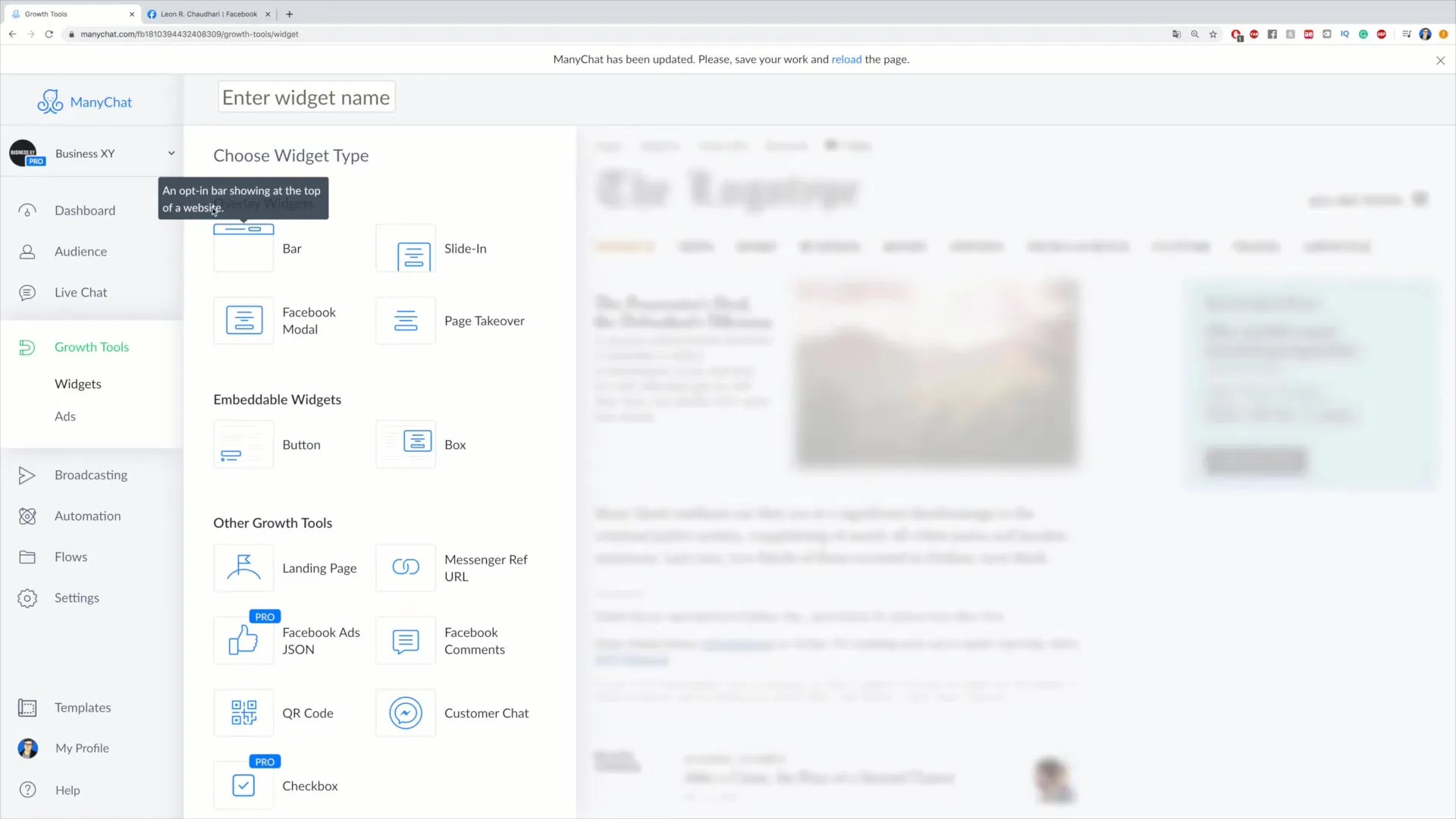
第三ステップ:バーGrowth Toolの作成
バーGrowth Toolを選択し、「Bar」のオプションを選択します。このバーはウェブサイトの上部に表示されます。ユーザーが連絡を取り合うモチベーションを高める魅力的なテキストを考えてください。「Facebookでメッセージを送信してください」といった具体的な文言がユーザーのコンタクトを容易にします。
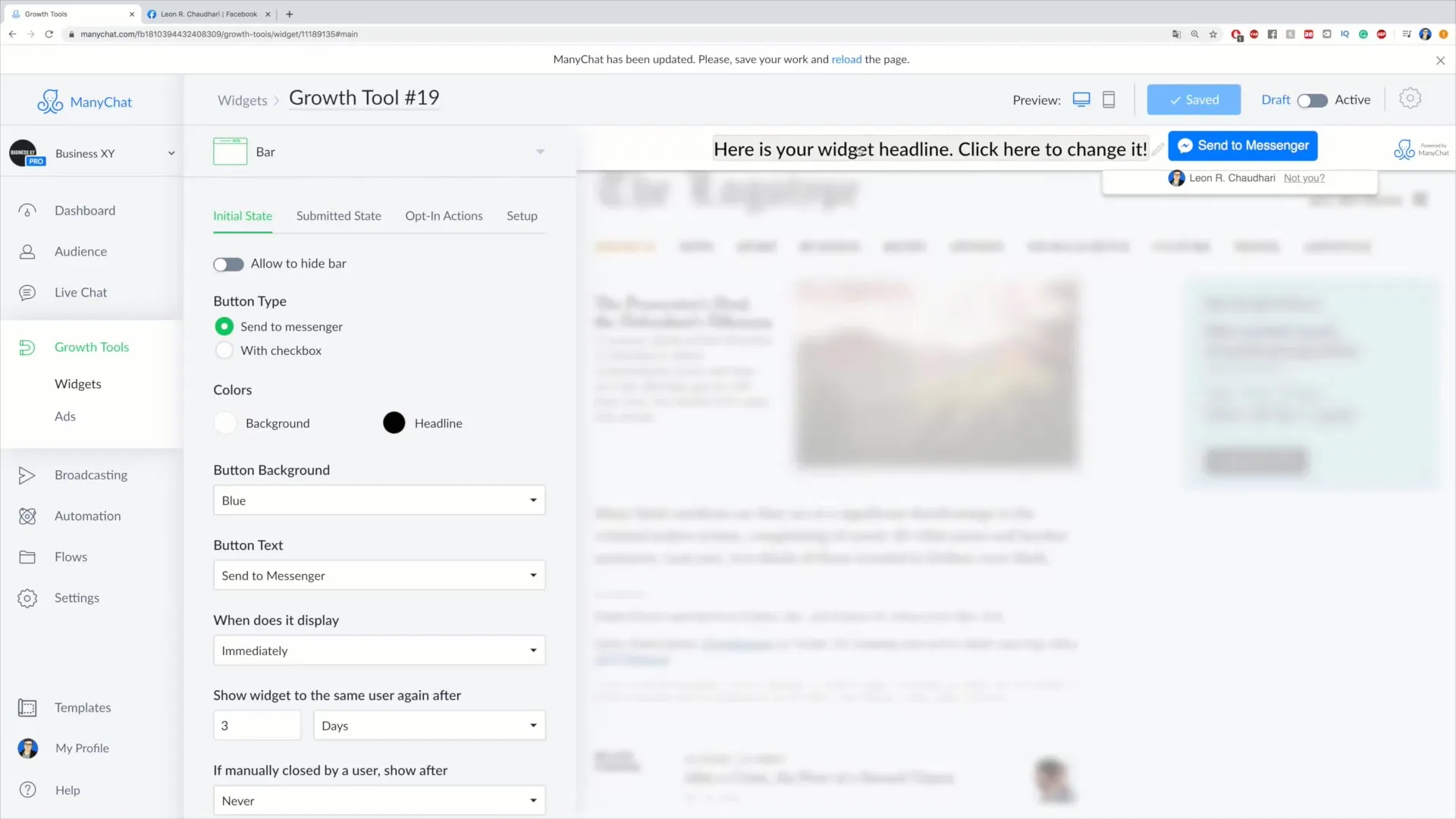
第四ステップ:バーのカスタマイズ
バーのデザインをカスタマイズして、ウェブサイトに適合するようにします。たとえば、ユーザーがバーを閉じることを許可するかどうかを決定します。また、「Send to Messenger」や「Checkbox」のいずれかのボタンタイプを選択できます。異なるボタンタイプにはそれぞれ異なるスピードと相互作用のオプションがあります。
第五ステップ:色の選択とボタンテキスト
続行する前に、ボタンの目立つ色を選択してください。目に留まりやすい青色がおすすめです。ボタンのテキストもカスタマイズできます。「Send to Messenger」や「Let’s Chat」などの用語は理解しやすく、相互作用を促します。
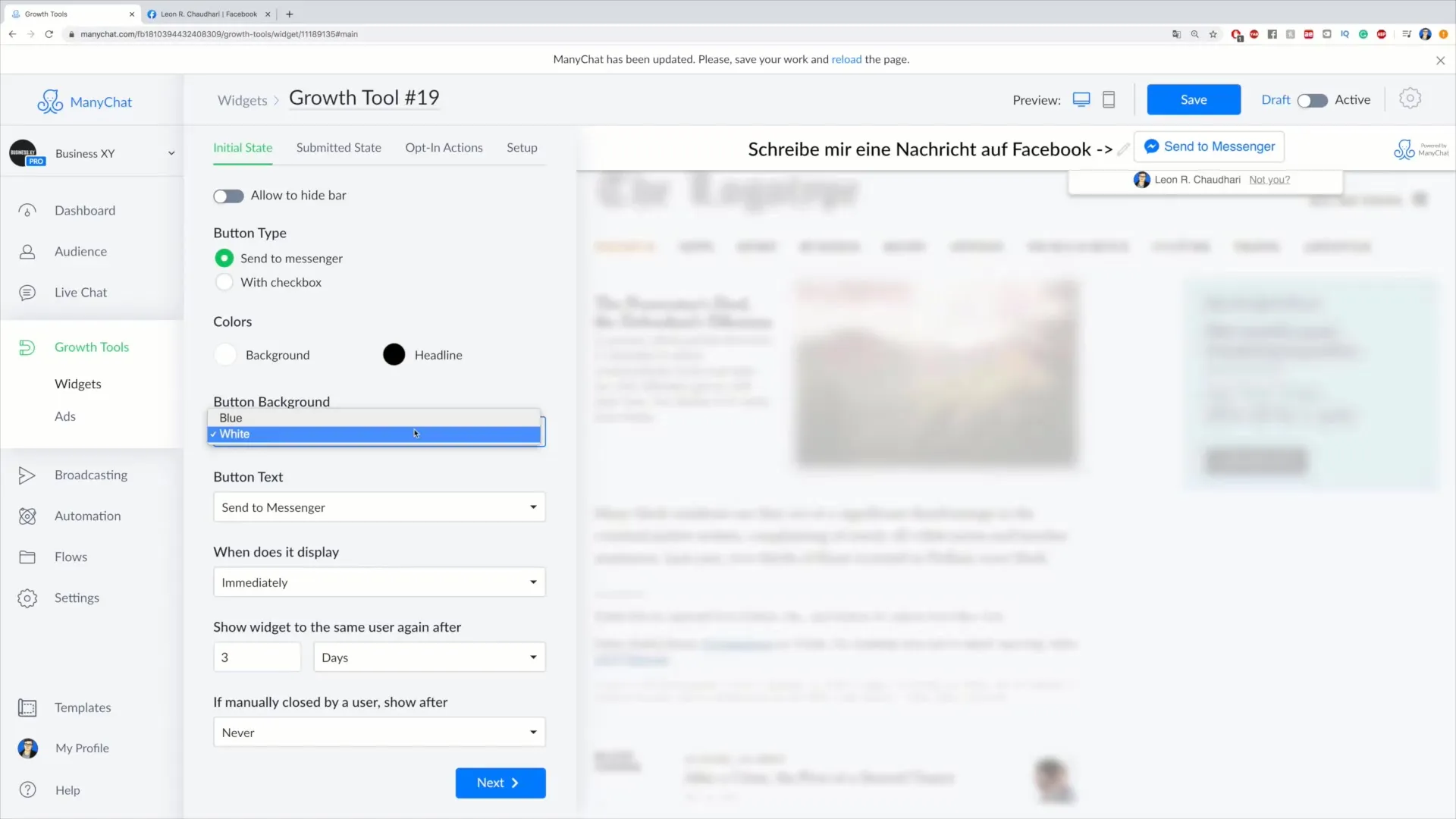
第六ステップ:表示設定
バーが表示されるタイミングを設定することが重要です。バーをすぐに表示させるか、特定のスクロール深度またはページ上で過ごす時間などに応じて表示させるかを決定できます。これらのオプションにより、訪問者に対してターゲットを絞ったアプローチが可能になります。
第七ステップ:バーの再表示
ユーザーがバーを閉じた後に再表示する機能が重要であれば、ユーザーがバーを閉じた後、再度表示されるまでの時間を定義できます。バーを閉じても情報を見逃さないようにするための機能です。
第八ステップ:色とテキストのカスタマイズ
最終調整には、バーの背景色を設定することができます。たとえば、赤色を選択する場合は、テキストが読みやすいことを確認してください。「Facebookでメッセージを送ってください」といった明確なCall-to-Actionを書くことで、相互作用の可能性を高めることができます。
第九ステップ:セットアップの確認
すべてのカスタマイズを行った後、「Next」をクリックして設定を確認してください。これで、ユーザーにどのようにアプローチするか(「書いてくれてありがとう」といったテキストでなど)を決めることができます。
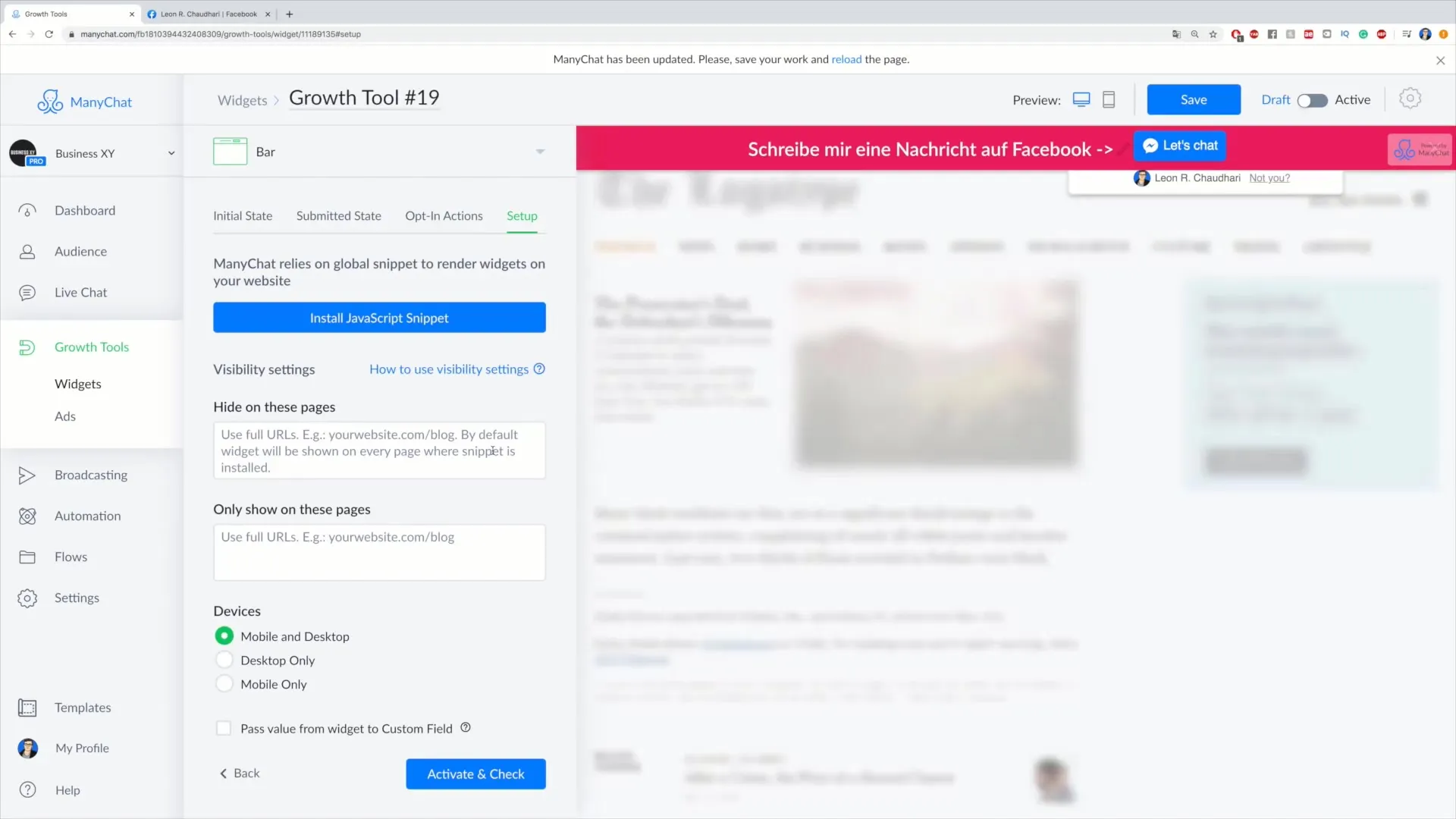
第10ステップ:ウェブサイトにGrowthツールを統合する
最後のステップは、Growthツールがウェブサイトで機能するようにJavaScriptコードを有効にすることです。 「Install JavaScript Snippet」をクリックしてアクティブ化した後、ツールがウェブサイトでライブで使用可能になります。
まとめ
このステップバイステップガイドを使用すると、Bar Growthツールを作成し、ウェブサイトに統合することができるはずです。ツールを自分の希望に合わせてカスタマイズすると、顧客獲得においてより良い結果を得られます。
よくある質問
Bar Growthツールの設定にはどれくらい時間がかかりますか?準備が整っていれば、20-30分以内で完了するはずです。
ツールをいつでも編集できますか?はい、ツールのパフォーマンスを最適化するためにいつでも調整できます。
ツールの設定にプログラミング知識が必要ですか?いいえ、設定はユーザーフレンドリーで、プログラミングスキルは必要ありません。


